Solución use Aero Peek para obtener una vista previa del escritorio atenuado
Actualizado 2023 de enero: Deje de recibir mensajes de error y ralentice su sistema con nuestra herramienta de optimización. Consíguelo ahora en - > este enlace
- Descargue e instale la herramienta de reparación aquí.
- Deja que escanee tu computadora.
- La herramienta entonces repara tu computadora.
Aquellos de ustedes que lean este artículo probablemente conozcan Aero Peek y cómo usarlo en Windows 7, Windows 8.1 y Windows 10. Para los no iniciados, Aero Peek se introdujo primero con Windows 7 junto con otras dos características: Aero Snap y Aero Shake.
Aero peek en Windows 10/8/7
Aero Peek permite a los usuarios echar un vistazo rápidamente a través de todas las ventanas y aplicaciones abiertas para ver el escritorio. La función es útil para ver rápidamente lo que hay en el escritorio.
Aunque el botón de mirar está ubicado en el extremo derecho de la barra de tareas, el botón es fácilmente visible en Windows 7, a diferencia de las versiones posteriores de Windows. En Windows 8 y Windows 10, solo necesita mover el cursor a la esquina inferior derecha del escritorio para ver todas las ventanas abiertas.
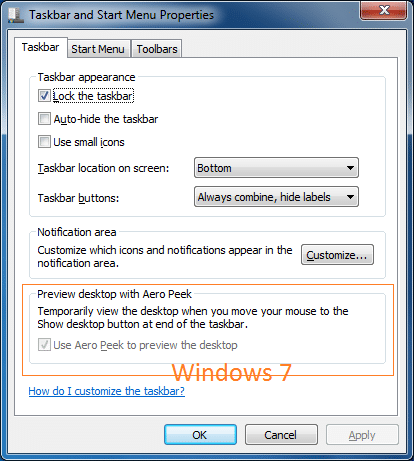
Notas importantes:
Ahora puede prevenir los problemas del PC utilizando esta herramienta, como la protección contra la pérdida de archivos y el malware. Además, es una excelente manera de optimizar su ordenador para obtener el máximo rendimiento. El programa corrige los errores más comunes que pueden ocurrir en los sistemas Windows con facilidad - no hay necesidad de horas de solución de problemas cuando se tiene la solución perfecta a su alcance:
- Paso 1: Descargar la herramienta de reparación y optimización de PC (Windows 11, 10, 8, 7, XP, Vista - Microsoft Gold Certified).
- Paso 2: Haga clic en "Start Scan" para encontrar los problemas del registro de Windows que podrían estar causando problemas en el PC.
- Paso 3: Haga clic en "Reparar todo" para solucionar todos los problemas.
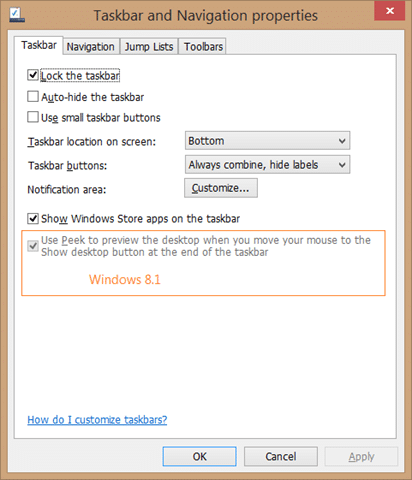
La función Aero Peek se puede habilitar o deshabilitar fácilmente abriendo la barra de tareas y las propiedades de navegación. En la pestaña Barra de tareas, debe marcar o desmarcar la opción 'Usar Peek para obtener una vista previa del escritorio cuando mueva el mouse al botón Mostrar escritorio al final de la barra de tareas' para habilitar o deshabilitar la función en Windows 8 y Windows 10 . En Windows 7, la opción para habilitar o deshabilitar Aero peek está etiquetada como 'Aero peek'.
Hace un tiempo, uno de nuestros lectores me pidió que sugiriera una manera de corregir el uso en gris de Use Peek para obtener una vista previa del escritorio cuando mueva el mouse al botón Mostrar escritorio al final de la barra de tareas opción que aparece en la barra de tareas y las propiedades de navegación.
Si desea habilitar la función Aero Peek pero la opción 'Usar Aero Peek para obtener una vista previa del escritorio' está atenuada, significa que la función Aero Peek está completamente desactivada en Propiedades del sistema.
Habilite Use Peek para obtener una vista previa de la opción de escritorio en Windows 7/8/10
Siga las instrucciones que se dan a continuación para activar la opción en gris Use Peek para obtener una vista previa de la opción de escritorio en Windows 7, Windows 8 y Windows 10.
Paso 1: abra el cuadro de comando Ejecutar presionando simultáneamente las teclas Windows y R (Windows + R).
Paso 2: en el cuadro Ejecutar resultante, escriba Sysdm.cpl y luego presione la tecla Intro para abrir el cuadro de diálogo Propiedades del sistema.

Paso 3: aquí, haga clic en la pestaña Avanzado . En la sección Rendimiento , haga clic en el botón Configuración para abrir el cuadro de diálogo Opciones de rendimiento .

Paso 4: luego, marque la opción etiquetada Habilitar Aero Peek (Habilitar Peek en Windows 8 y Windows 10) y luego haga clic en Aplicar botón.

Paso 5: Abra la barra de tareas y las propiedades de navegación ahora (haga clic con el botón derecho en la barra de tareas y luego haga clic en Propiedades) para ver la opción Usar Peek para obtener una vista previa del escritorio.
¡Eso es todo!


